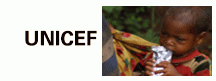티스토리 뷰
|
[ 요약 ] 윈도우 7 윈도우 8 멀티부팅 -VHD 파일 이용하기 ○ 복잡하지만 알고 나면 쉽다.
|
○ VHD 파일로 os 설치하기 - 서언
lab 님이 하루 놀며 쉬고 지내는 동안, 제가 lab님의 시스템에 총 4개의 OS 를 설치 해
놓았습니다.
그것은 가상 디스크에 OS를 설치하는 방법 즉 vhd 파일에 OS 를 설치하는 방법인데
여러가지 장점이
많습니다.
종전에는 OS 설치후 고스트로 백업하고
시스템 보호 장치 프로그램을 설치하고 보호해 두었는데
이 방법도 쓸만한데 약간의
단점이 있습니다.
고스트 백업은 다시 복구시 전 파티션을 복구하게 됩니다.
그 안에 사용 중인 다른 파일들이 있어도 이전 상태로 파티션 전체를
되돌립니다.
그래서 파티션 용량이 크면 손해가 크게 됩니다.
남는 공간을 활용하기 힘들고
활용하다라도 복구할 필요가 있게
되면 복구하기 전에 다시 그 부분을 백업해야 하고,
만일 활용하는 부분까지 포함해 전체를 고스트파일로 만들면 백업 용량이 너무 증가하는
등의 문제가 발생합니다.
또 하나의 파티션에 여러 OS를 설치하고 멀티 부팅체계를 구성하는데에도
장애가 많게 됩니다.
한편 시스템 보호 복구 프로그램을 설치해 운영해도 시시때때 새로 시스템을 개선해나갈 때
보호장치를 해제해야 하는데 이 과정에서 자주
시스템이 망가지는 사태가 일어납니다.
결국 고스트 백업에 다시 의존해야 하는데
이런 전반적인 과정을 편하게 해주는 것이 vhd에 os를 설치방법입니다.
현재 시스템에 약 4개의 OS를 설치해 두었는데
해당 파티션은 아주 깨끗합니다.
vhd로 설치가 곤란한 xp 만
제외하고
나머지 OS는 모두 vhd 파일에 설치해 두어서
그 각 vhd 파일 그리고 이것을 부모로 해서 그 child vhd
파일들 3개씩
그리고 복사본 등등 해서
사실상 기본 OS는 4개이지만, 전체 사용가능한 OS의 갯수를 따지면
한 25 개
정도의 OS를 갖게 된 것입니다.
이 vhd 파일 자체가 일종의 고스트 백업 파일과 같아서
별도로 백업 보관했다가 시스템이 망가지면 다시 복사해 넣고
사용하면
됩니다.
복구하더라도 해당 파일만 복사해 넣어주면 되니
종전 고스트 파일 복구가 해당 파티션을 전부 다 복구하는 것과
비교하면
훨씬 편합니다.
그러나 파티션은 아주 깨끗하고 차지하는 용량도 전체 95 기가 정도 밖에는 안 됩니다.
나머지 한 100 기가 정도의 분량도 전과
달리 잘 활용할 수 있습니다.
시스템 보호 프로그램도 역시 각 vhd 내부 파일안에 다 설치되어 있습니다.
이전과 방법이 같지만, 조금 더 탄력성 있게
바뀌었습니다.
이 방법 상당히 좋은 것 같습니다.
그런데 사실 조금 행하기가 어렵습니다.
저도 인터넷에 소개되어 있는 vhd에 관한 글을 참조하면서
따라 행한 것이기는 한데
좀 이해하기 힘든 부분도
많고
실제 하는 과정에서 약간의 어려움을 겪기도 했는데
여러가지 어려운 부분가운데에서도
vhd 파일을 여러개 만들어 놓고
child vhd 파일에 부팅을 적용해 멀티 부팅체계를
구성하는
과정이 조금 어려웠던 것 같습니다.
그런데 easybcd 라는 프로그램을 사용하니
이 안에 vhd 파일로 부팅 설정하는 메뉴가 들어 있더 군요
그것을 사용하니
아주 손쉽게 멀티부팅체계가 구성이 되었습니다.
처음엔 한 8개의 멀티부팅메뉴가 나열되었는데
child vhd 를 만들어 놓고 나니, 부모 vhd 에서 부팅해 사용할 필요가 거의
없게 되어서
메뉴를 단축해서 4개 정도만 남겨두고 나머지는 지웠습니다.
여하튼 골라 실행하는 재미가 있는 것 같습니다.
사실 사용해보면 윈도우 8은 그다지 장점이 보이는 것 같지는 않습니다.
아직 모니터가 터치 패드형 모니터가 아니기
때문에..
그러나 조금씩 변화에 적응해 나가야 한다는 점에서
윈도우 8도 깔아 보았습니다.
윈도우 9는 언제 나오는 거죵?
여하튼 다음 사용을 위해서도 매뉴얼을 좀 잘 정리해 적어 놓아야 할 것 같습니다.
도스 창에서 명령을 입력해야 하는 경우가
많은데
명령어를 잊어 먹기가 쉬어서용..
FR http://essay007.tistory.com/842#comment12015539
[ 요약 ] 윈도우 7 윈도우 8 멀티부팅 -VHD 파일 이용하기 ○ 복잡하지만 알고 나면 쉽다. - 인터넷에 검색해보면 VHD 설치 및 멀티부팅에 관한 글이 꽤 많습니다. 저도 역시 그 글로부터 도움을 받아 설치했습니다. 다만 작업을 마치고 일단 제 나름대로 다음 사용을 위해서 내용을 정리할 필요도 있고 해서 정리해 보았습니다. 이 글은 처음 사용자분이 이해하기 힘들수 있다고 봅니다. 보다 친절하고 쉬운 설명이 되어 있는 관련 페이지 링크를 같이 붙여 놓았습니다. |
[ 요약 ] ● 한 파티션에 사용가능한 25 개의 os 두고 사용하기 - 결론 ○ 복잡하지만 알고 나면 쉽다. |
우선
● 한 파티션에 vhd 파일을 생성해 이 안에 1개의 os 설치하기
● 이후 이것을 1번 더하거나 설치한 VHD 파일을 백업 복사해 멀티부팅체계 구성하기
● 다른 os 설치 dvd 를 가지고 os 별로 또 위 작업을 해보기
● child vhd 생성하기 + 이 child vhd 로 멀티 부팅 구성해보기
이렇게 해서 대략 25 개의 사용가능한 os를 가져보게 되었습니다.
180 기가 정도 하드디스크 파티션 안에서 일어난 일입니다.
그러나 이론상 더 할 수도 있지용
아직도 여유공간이 80 기가가 남아 있기에 ~
[ 요약 ] ● Vhd 파일로 os 설치하기 ○ 복잡하지만 알고 나면 쉽다. |
● 준비물
윈도우 7 또는 윈도우 8 설치 DVD,
설치 차례
기본 준비작업
- 지금 사용상태가 이미 OS가 설치되어 있는 경우
만약의 사태를 대비해 고스트 백업을 한 번 해 두고 하는 것이 좋을 지도 모른다.
- 전혀 깨끗한 디스크인 경우 - 파티션을 vhd + OS 설치 파티션과 데이터 백업 파티션 정도로 분할하고 포맷을 마치는 작업이 필요하다.
참고 빠른 포맷 명령어 format [드라이브명:] /q
- 이미 기존 상태에서 많은 프로그램을 설치 해 운영하고 있다면,
실행전에 새로 설치할 OS에 필수적으로 설치할 프로그램 목록을 작성해 놓는 것이 편할 듯하다.
( 작업이 편하도록 )
○ Vhd 파일 만들기
VHD 파일을 만들고 이 안에 OS를 설치하려면
윈도우 7 얼티메이트 정도 이상의 OS 설치용 DVD 등의 버전을 준비하는 것이 좋을 듯 하다.
설치 DVD를 넣고 OS 설치 과정에 들어가 실행한다.
이후 설치 메뉴 ( 또는 설치 파티션 선택 메뉴)가 나올 때 쯤해서
Shift + F10 을 치면 도스 커맨드 창이 열린다.
이 도스 커맨드 창에서 다음 명령어를 입력해 VHD 파일을 만든다.
[ Vhd 생성 명령어 ]
diskpart
create vdisk file="[만들 vhd 파일의 경로]" maximum=[용량] type=expandable
샘플 create vdisk file="f:\win8_32.vhd" maximum=25600 type=expandable
attach vdisk
exit
-- 이렇게 하고 이후 설치할 파티션 부분을 새로 경신하면
앞에서 만든 vhd 파일이 나타난다.
위 명령처럼
25600M 즉 25 기가 정도로 vhd 파일을 만들었다면
그 부분이 설치할 파티션 목록에 나타난다.
이 부분을 선택하고 이후 윈도우 설치 방법대로 설치해 나가면 된다.
- 단순하게 사용하면 이것으로 끝이다. -
[팁1] 생성할 vhd의 용량과 종류문제
개별 사용자의 디스크 상황따라 다르겠지만,
maximum=[용량] type=expandable 명령어을 사용하고
용량은 되도록 적절하게 작게 만드는 것이
이후 작업에 편하다.
child vhd 파일을 만들어 사용하는 과정에서
용량을 너무 크게 만들면 사용과정에서
vhd 파일이 점유하게 되는 용량이 증대하기 때문이다.
win 7 의 경우는 대략 20000 ( 20기가 )
win 8 의 경우는 대략 25000 ( 25 기가) 정도로 해주는 것이
적절해 보인다.
[설명]
- 이렇게 VHD파일을 OS 설치과정에서 생성해 설치하는 것은
VHD 파일 생성작업이 우선 윈도우 7 정도의 도스창에서 가능하기 때문이다.
그리고 또 한편 vhd 파일을 생성한 다음에는
곧바로 이 안에 OS를 새로 설치해 넣어야 하기 때문이다.
이 설치과정에서 종전에 사용하던 윈도우 7 등의 OS가 이미 설치되어 있는 상태라면 그냥 그 상태 그대로 두어도 된다.
다만 필요없으면 이 때 해당 드라이브를 포맷하고 해당 드라이브를 깨끗하게 만들고 새로 설치해도 된다.
만일 작업전에 앞에서 설명한 것처럼 기존 시스템 상황에 대해 미리 고스트 백업을 한 차례 받아 두었다면
이 설치 과정에서 미련없이 포맷하고 새로 설치하는 것을 권장하다.
( 이유는 단지 보기가 깨끗해지고 설치 이후에 만에 하나 문제가 발생해도, 백업해둔 고스트 파일로 다시 복구하면 되니까용 )
- 한편, 종전 사용하던 OS 내용을 VHD파일로 백업해 두는 방안[ 참고 disk2vhd ]도 있는데
이 방법은 실행해보니 별로 효용이 없는 것 같다.
이렇게 생성한 VHD 파일로 부팅해보면 블루스크린이 뜨고 부팅이 안 되게 된다.
이 Vhd 파일은 기존 시스템 내용과 이중으로 인식되어서 부팅이 실패한다.
결국 이 방법은 큰 효용이 없다고 본다.
그래서 결국 각 시스템마다 개별적으로 OS를 새로 설치해야 한다.
어느 시스템에서나 설치과정을 행할 수 있는 만능 설치용 VHD도 만들 수 있다고 하나,
사실상 OS 설치과정은 그리 복잡한 것은 아니므로 설치용 DVD가 있는 상태에서는
그냥 단순히 각 시스템별로 OS를 새로 설치하는 것을 추천한다.
다만 또 다른 방법
- 기존 사용하던 OS로 vhd 생성해 부팅하기 방법 (다만, 꽤 어려움) http://codeh.tistory.com/106
- 단순하게 사용하면 위 설명만으로 끝이다. -
설명 참조 사이트
http://maximer.tistory.com/323
http://photowaker.com/130152079385
[ 요약 ] ● Vhd 파일 - 멀티 부팅 체계 구성하기 ○ 복잡하지만 알고 나면 쉽다. |
○ 멀티 부팅 체계 구성
그러나 여러개의 OS를 설치하고
또 위 VHD 파일을 원본으로 보관해두고
자식 Vhd 파일을 생성해서 이것을 가지고 안전하게
앞으로 사용하고자 한다면
다음 방법을 사용해 먼저 멀티 부팅 체계를 구성해 사용하는 것이 좋다.
● 멀티 부팅 체계 구성 방안
준비물
- 프로그램 easybcd
- PE 부팅이 가능한 USB ( 가능하다면 윈도우 7 PE 부팅이 가능한 USB 매체등) 또는 멀티부팅체계
[ 팁]
만일 윈도우 7 PE 부팅이 가능한 USB 매체가 전혀 없는 상태라면,
앞의 방법으로 다시 한번 VHD 파일에 OS를 간단히 설치하여 멀티부팅 체계를 만든다.
즉 앞의 과정을 한 번 더 반복해서 하나의 OS를 다시 설치하는 것이다.
이렇게 멀티 부팅체계를 구성한 다음
이 가운데 하나의 OS를 PE 부팅 OS로 이용하면 된다.
이런 목적으로 두번째 vhd 파일을 생성해 OS를 설치할 때 주의할 점이란
단지 생성할 vhd 파일의 이름만 조금 달리해 주고 간단히 부팅만 될 수 있도록
설치하면 된다는 점이다.
[ PE 부팅 또는 멀티 부팅이 필요한 이유 ]
PE 부팅이나 멀티 부팅 등의 방법으로 다른 OS로 부팅이 필요한 것은
앞의 과정을 통해 생성한 VHD 파일을 백업 보관하는 작업을 다음에 행하는 데 필요하기 때문이다.
그리고 이 상태에서 생성한 VHD 파일을 기초로 자식 VHD 파일들을 생성하는 등의 작업을 하는데도 역시 필요하다.
결국 이미 생성한 VHD 파일과는 별도로 윈도우 부팅( 윈도우 7 얼티메이트 버전 이상의 부팅)이 가능해야 이런 작업들을 할 수 있기 때문이다.
한마디로, 부팅에 사용한 VHD에서는 그 VHD자체의 백업이나 이에 대한 child vhd 파일등의 생성이 모두 곤란하기 때문이다.
[ 방법 ]
● 생성한 VHD 파일들을 통한 멀티부팅체계 구성
도스명령어로 멀티 부팅 체계를 구성하는 방법도 있다.
그러나 좀 어렵다. 관련 방법에 관한 페이지를 아래에 링크로 연결해 두고
easybcd에서는 이 프로그램을 설치하고 실행한 후
메뉴 - 새로운 부팅 추가 를 클릭하고
이름을 적어주고 해당 vhd 파일-(원본 vhd 또는 child vhd 거나,,,,)
을 선택해 부팅메뉴에 추가해 주면 된다.
기타 부팅 메뉴 구성과 변경
기존 부팅 메뉴 가운데 삭제나 이름 변경 등의 작업 들도
easybcd 를 통해 실행하면 편하다.
[ 추가 팁 - 윈도우8 설치후 윈도우 7 부팅메뉴되살리기]
윈도우 8 설치후 윈도우 8에서 지원하는 멀티부팅도 가능하지만,
이 경우에는 부팅메뉴에서 다른 OS를 선택하면 '재부팅후' 해당 OS가 실행된다.
재부팅을 거치므로 불편하다. 이것이 불편하면 종전 윈도우 7 부팅메뉴를 사용하면 된다.
● 윈도우7 부팅 메뉴 사용 방법
윈도우8로 부팅한 환경에서 윈도우즈키 + Q 단축키로 앱 검색을 한다.
CMD라고 치면 '명령 프롬프트'가 나오는데,
이 앱을 오른쪽 클릭해서 하단메뉴에서 '관리자권한으로 실행'을 눌러 커맨트 창을 실행시킨다.
그 후 커맨드 창에서 아래와 같이 입력해 실행한다.
bcdedit /set {default} bootmenupolicy legacy
반드시 윈도우8에서 '관리자권한'으로 실행한 후 명령어를 입력해야 된다.
밀티 부팅 등록에 관한 다른 방법 http://snoopybox.co.kr/1361
다수 vhd 파일 들간에 교체 멀티 부팅 http://snoopybox.co.kr/1222
윈도우 8에서 윈도우7 부팅메뉴사용하기 http://photowaker.com/130152079385
[ 요약 ] ● Vhd 파일의 자식 child vhd 파일 생성시키기 ○ 복잡하지만 알고 나면 쉽다. |
하나의 vhd 에 os를 설치하고 난 다음
이후에 이 자식 손자에 해당하는 vhd를 생성시켜 사용할 수 있다.
자식 손자 vhd를 생성시켜 사용하면 원 vhd를 그대로 보관해두고
추가 변경분만 자식 손자 vhd에서 반영하여 사용하게 된다.
원본을 보존하면서, 프로그램의 설치 시스템 테스트 작업을 할 때 유용하다.
이를 위해서는 자식 vhd를 생성하고 나서
앞에 설명한 것처럼
이 자식 vhd를 부팅 메뉴에 추가하여 부팅에 이용하기만 하면 된다.
● 자식 vhd 생성 방법
1 작업전에 별도의 PE로 부팅하거나
멀티부팅체계에서 다른 OS로 부팅을 한 상태에서
앞에서 처음 생성한 vhd 파일을 다른 폴더나 다른 디스크에 백업을 한 차례 해둔다.
[ 작업전 원본 백업의 의미 ]
1 처음 생성한 vhd 파일의 자식 vhd 파일을 다음 명령어로 생성시킨다.
윈도우 7 이상의 OS 에서 관리자모드로 도스 커맨드 창에 들어간다.
[ 자식 Vhd 생성 명령어 ]
diskpart
create vdisk file="[만들 차일드 vhd 파일의 경로]" parent=[기존에 생성한 VHD 파일의 경로]
샘플 create vdisk file="f:\win8_32_child000.vhd" parent="f:\win8_32.vhd"
attach vdisk
exit
1 이렇게 생성한 자식 VHD 파일은 용량이 작다.
1 이 파일을 이름을 달리하여 여러개 복사해 둔다.
샘플처럼 f:\win8_32_child000.vhd 을 생성했다면
이 파일을 이름만 달리하여
f:\win8_32_child001.vhd
f:\win8_32_child002.vhd
f:\win8_32_child003.vhd
이 정도로 복사해 사용하면 된다. [ 용량은 20M 미만이므로 부담이 없다. ]
[설명 ]
앞으로 이들을 멀티 부팅 체계에서 부팅 OS로 사용해 나가게 된다.
만일 사용 중에 시스템이 얽히고 문제가 생기면
앞에서 백업해둔 다른 f:\win8_32_child001.vhd 등의 파일로
이름만 바꾸어서 대체 사용하면 된다.
- 이 대체 과정을 진행하려면 역시
앞과 같은 멀티 부팅 체계나 PE 부팅 상태에서
복사나 이름 변경 작업을 해주어야 한다.
[팁]
XP 멀티 부팅 상태에서 작업방법
멀티 부팅이 Xp로 부팅 가능한 경우에서는
단지 복사작업만 가능하고
diskpart 를 통한 child vhd 파일 생성작업등이 곤란하다.
이 때는 win7vhd를 다른 폴더에 하나 복사 백업해둔다.
그리고 그 상태에서 win7로 부팅하고 나서
앞에서 백업해 둔 것으로
위에 서술한 작업을 행하고
앞에 설명한 것처럼 easybcd를 통해 부팅 메뉴에 새로 추가해 사용하면 된다.
[ 설명 - 부팅한 vhd 파일 자체에 대해서는 이런 복사 및 자식 vhd 파일 생성 작업이 곤란하므로 사용하는 편법임 ]
[ 요약 ] ● Vhd 파일 - 설치 프로그램 및 용량 최적화 하기 ○ 복잡하지만 알고 나면 쉽다. |
[팁1] 원본 파일 자신 상황에 맞게 프로그램 설치상태 최적화하기
우선 각 VHD 파일이 생성되면
이 안에 어떤 프로그램을 설치해 두고
각 프로그램의 설정 사항을 어떻게 두는가는 개인 자유다.
그런데 여러 OS를 설치하는 과정에서 한 번 실행할 때
각 VHD 파일에서 설치하는 프로그램 이나 설정 사항의 목록을
작성해 두면 다음 작업이나
차후에 해당 vhd의 작업 보관 백업 등에 유용할 수 있다 .
예를 들어
샘플 win7_32_vhd_내역.txt
파일등을 두고
자신이 필요한 프로그램 과 설치 목록을 놓고
하나하나 점검하면서
자신에게 최적화된 원본 OS .vhd 파일을 하나 생성시키는 것이
좋다.
[팁2] - 원본 VHD 파일의 백업 보관과정
원본 VHD 파일을 생성한 후
이 파일을 자신이 사용하는 프로그램 등을 설치하고
깨끗한 환경으로 최적화 시키다 보면
이 VHD 파일의 용량이 증대한다.
이렇게 되면 이 VHD 파일의 백업 보관 과정에서도
부담이 될 수가 있다.
그래서 그 용량을 적절하게 줄여주는 것이 필요할 수도 있다.
용량을 줄이기
- 다른 OS 로 부팅한 상태에서 해당 vhd를 선택해 용량을 줄여주기 방법
[ 최적화 명령 ]
diskpart
select vdisk file="[해당 vhd경로]
명령 샘플 select vdisk file="F:\Test\Example.vhd"
compact vdisk
[ sdelete 프로그램을 통한 최적화 예 ]
- 준비물 sdelete 프로그램
공식 다운로드 페이지 - http://technet.microsoft.com/en-us/sysinternals/bb897443.aspx
● 우선 해당 VHD 파일을 열어서
그 안에서 sdelete
프로그램을 통해 삭제되었지만
해당 파일의 데이터가 잔존해 있는 것을 삭제해준다.
해당 VHD 파일을
열기
윈도우 7 등 다른 OS로 부팅한 상태에서
디스크 관리에 들어간다.
[ 도스 커맨드 창에서
diskmgmt.msc를 입력하여 실행하면 된다.
또는 내 컴퓨터 - 우마우스 클릭 - 관리 -> 디스크 관리에 들어가면 된다.
]
여기서
메뉴 - 동작 - VHD 연결을 클릭해
해당 VHD 파일을 mount
한다.
도스 명령어로 다음과 같이 위 작업을 해도 된다.
f:\Test\Example.vhd 가 해당 vhd
파일이라면 다음과 같이 입력해서
mount 한다.
diskpart
select vdisk
file="f:\Test\Example.vhd"
attach vdisk
select partition=1
assign
letter=Y
exit
○ 그 다음 이렇게 마운트 된 vhd 파일에서
파일이 삭제되었지만
해당 파일의
데이터가 잔존해 있는 것들을 삭제해준다.
sdelete -z Y:
[ 팁 : 이는 앞에서 해당 VHD 파일을 Y 드라이브에
올려 놓은 상태인 경우이다. ]
○ 그 다음 다시 이 VHD 파일을 내려 놓는다.
diskpart
select vdisk file="D:\Test\Example.vhd"
detach vdisk
○ 그 다음 앞의 최적화 명령을 diskpart 명령어를 통해 실행한다.
[ 최적화 명령 ]
diskpart
select vdisk file="[해당 vhd경로]
명령 샘플 select vdisk file="F:\Test\Example.vhd"
compact vdisk
[ 팁- 앞 과정에 연이어 실행할 때는 다음 명령어만을 연이어 추가 실행하면 된다. ]
compact vdisk
exit
[ 설명
이렇게 실행하면 보통 설치후 프로그램 설치 삭제를 실행하여
20 기가 정도 분량이 되던 VHD 파일이
9 기가 또는 12 기가 정도의 분량으로 줄어든다.
백업 보관등에 디스크 용량이 문제될 때
유용한 방법이다. ]
참고 : VHD 파일의 용량 최적화방안 http://cappleblog.co.kr/171
[ 요약 ] ● 한 파티션에 사용가능한 25 개의 os 두고 사용하기 - 결론 ○ 복잡하지만 알고 나면 쉽다. |
● 결론
이렇게 사용하여
한 파티션에 여러개 OS를 설치하고 편하게 백업 보관하면서 사용할 수 있다.
참고로 자신이 사용할 기본 프로그램 리스트를 작성해 놓고
OS 설치 작업을 하면
여러개의 OS를 설치하더라도
매우 편하고 신속하게 원본 VHD 생성을 마칠 수 있다.
즉 기본 vhd로
win7_32.vhd
win7_64.vhd
win8_32.vhd
win8_64.vhd
등을 설치하고
자신에게
최적화된 프로그램 환경을 만들어 둘 수 있다.
그 다음 이들을 원본으로 두고
다시 child vhd를 생성하여
이것들을 멀티 부팅 체계 안에 등록시켜 놓고 이들을 사용하면 된다.
사용 도중 시스템에 문제가 생기면
백업해 놓은
child vhd 로 교체하면 된다.
- 만일
평소 deep freeze 등과 같은 롤백프로그램이나
시스템
보호 프로그램을 사용해왔다면
이후 이 안에서 사용하면 이 중 시스템 보호 효과를 가질 수도 있다.
그러나 child
vhd를 생성하여
사용하면
이미 그런 시스템 보호 프로그램
사용과 같은 효과를 갖는 것이라고 할 수 있다.
[ 추가 ]
자식 VHD의 변화분을 부모 VHD에 적용.
자식 VHD로 부팅해서 사용하다가 그 내용을 부모 VHD에 적용시키고 싶을 경우
PE나 다른 OS[ 윈 7 이상]로 부팅한 다음 CMD 창에서
1. DISKPART로 들어갑니다. - diskpart
2. 자식 VHD 파일을 선택합니다. - sel vdisk file=[해당 자식 vhd 파일경로]
3. 부모 VHD 파일에 자식 VHD 파일을 병합시켜줍니다. - merge vdisk depth=1
* depth=1 은 자식-부모간 병합을 의미함
참고로 손자-자식 -> 부모 로의 병합인 경우에는 depth=2
4. DISKPART를 종료합니다. - exit
* 부모 vhd 파일이 변경된 다음에는
이전 상태의 원본을 부모로 한 자식 vhd 파일들은 사용할 수 없다고 합니다.
자식 vhd 파일들 사용이 필요하면 위 방법에 의해 다시 생성해서 사용해야 한다고 합니다.
자세한 설명 : http://cappleblog.co.kr/174
Ω♠문서정보♠Ω
™[작성자]™ Prince evilstupidmiserable Little
◑[작성일]◐
2013-04-15-월-09시 48 분
♨[수정내역]♨
▩[ 디스크 ]▩ [DISK]
G:/G/G/10/시스템_보호장치와_vhd파일.htm
ж[ 웹 ]ж [web]
⇔[
관련문서]⇔
{!-- 관련 문서
링크--}
i:\down_new\os\vhd-boot\사용법.htm
Ш[ 관련 문서 인용 부분
]Ш
ㅹ[ 코멘트 등 정리 내역]ㅹ
'컴퓨터 관련' 카테고리의 다른 글
| [토탈커맨더]-중복폴더 중복파일 생성하기[심볼링크,하드링크 생성] (2) | 2013.04.24 |
|---|---|
| vhd 파일 분리, 연결, child-vhd 파일 생성 스크립트 (0) | 2013.04.19 |
| 댓글 링크걸기 테스팅 (0) | 2013.04.02 |
| 인터넷 해킹이 의심될 때 검사-인터넷익스플러 (1) | 2012.12.28 |
| unicorn viewer 파일경로 인식문제 (2) | 2012.12.26 |
- Total
- Today
- Yesterday
- Ver. ver. 2506092250609
- 상의_문제
- 초안산
- Cyberarticle
- 킨텍스
- 소설작성
- 초안산근린공원
- 드론
- 태그를 입력해 주세요.
- 상궁묘
- 오토핫키
- 댓글휴게소-201603월04주02
- 서울오토살옹
- SEOUL_AUTO_SALON
- VR
- 주석달기
- 2018_SEOUL_AUTO_SALON
- 오토살롱
- (킨텍스)_드론_로봇_VR_전시회
- 동영상 슬라이드쇼
- 전시회처리본
- 2018_Seoul_오토살롱
- Scrivener
- 내시묘
- 음악변환
- 서울등축제
- dvd 타이틀제작
- 로봇
- 아름다운 풍광
- 전시회
- 킨텍스드론로봇VR_전시회
| 일 | 월 | 화 | 수 | 목 | 금 | 토 |
|---|---|---|---|---|---|---|
| 1 | 2 | 3 | 4 | |||
| 5 | 6 | 7 | 8 | 9 | 10 | 11 |
| 12 | 13 | 14 | 15 | 16 | 17 | 18 |
| 19 | 20 | 21 | 22 | 23 | 24 | 25 |
| 26 | 27 | 28 | 29 | 30 | 31 |